Como liberar espaço de armazenamento no Android

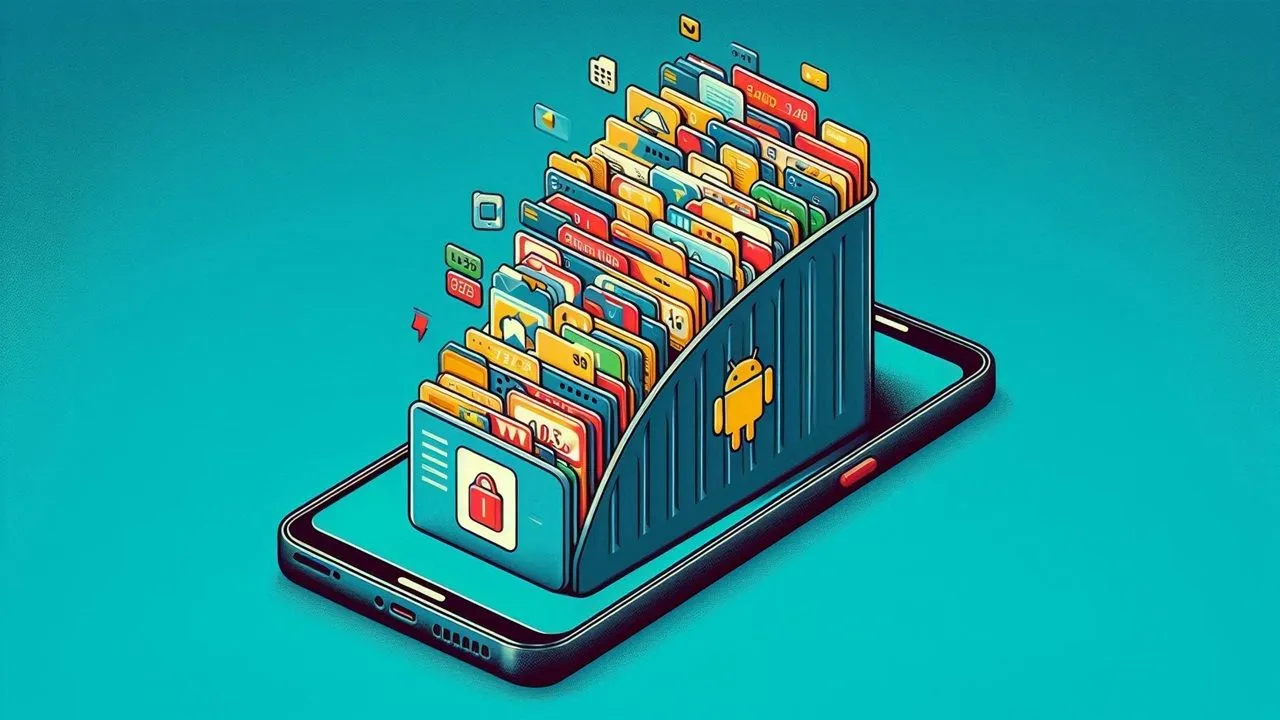
Seu telefone Android pode ficar sem espaço por causa de bloatware, cache, armazenamento interno em aplicativos e vários arquivos indesejados. Se você tirou muitas fotos e vídeos no seu telefone, ele pode facilmente ficar sem espaço também. Neste guia, mostraremos diferentes métodos para liberar espaço de armazenamento no Android.
1. Libere espaço de armazenamento no Android usando o aplicativo Files by Google
Se o seu telefone frequentemente fica sem espaço, você deve verificar quais arquivos excluir. Há um aplicativo gratuito chamado “ Files by Google ” que pode ajudar você a limpar espaço quando seu telefone estiver cheio.
Após instalar o aplicativo, ele pedirá que você conceda a ele acesso a Todos os arquivos . Ative o botão para permitir isso.
Inicie o aplicativo. Toque no botão de menu, seguido por Limpar . Isso fornece uma visão geral do seu armazenamento, lixo e arquivos baixados. Toque em Limpar novamente para excluir arquivos inúteis. Você também pode escolher quaisquer arquivos grandes ou baixados para remover.
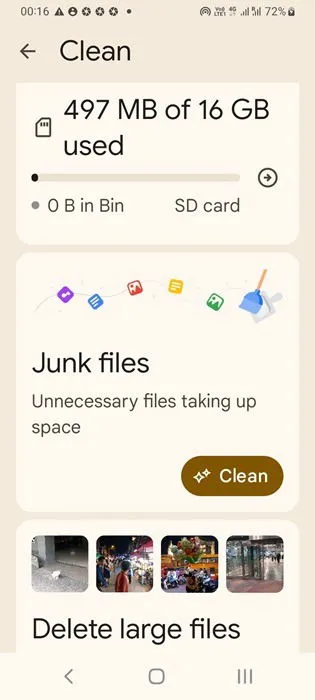
O aplicativo Files by Google também é um gerenciador de arquivos por si só. Você também pode verificar o armazenamento interno do seu telefone para ver as pastas de arquivos que estão ocupando espaço no seu dispositivo e o que elas contêm. Exclua os arquivos e pastas que não estão mais em uso (arquivos residuais deixados por aplicativos).
2. Use o gerenciador de armazenamento nativo do Android
Além do Files by Google, todos os novos telefones Android têm uma opção de Armazenamento no menu Configurações . Há um botão para liberar espaço de armazenamento no seu telefone Android. Você pode encontrar o gerenciador de armazenamento do seu telefone indo para Configurações e selecionando o menu específico para o modelo do seu dispositivo.
Quando estiver no menu Armazenamento Interno , navegue até cada aplicativo e pasta para ver quais arquivos estão ocupando seu espaço de armazenamento. Você pode então decidir se deseja desinstalar um aplicativo ou pasta ou apenas remover alguns de seus arquivos.
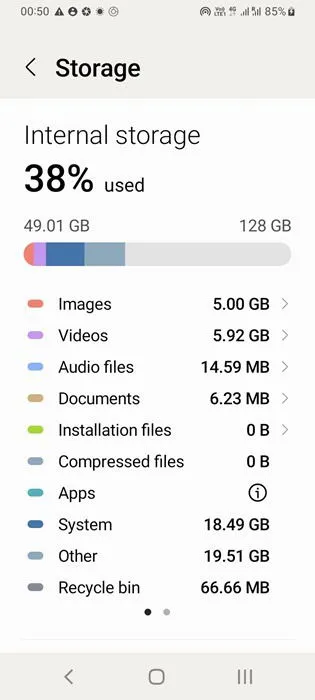
3. Desinstale os aplicativos indesejados
Os aplicativos geralmente consomem mais espaço de armazenamento no seu dispositivo. Você pode liberar espaço de armazenamento no Android removendo os aplicativos que você nunca usa, quase não usa ou não usa há muito tempo.
É fácil descobrir quanto tempo você ficou sem usar um aplicativo instalado. Abra o aplicativo Google Play e toque no ícone do seu perfil no canto superior direito. Em seguida, toque em Gerenciar aplicativos e dispositivo -> Gerenciar . Aqui, você pode ver todos os aplicativos instalados marcados com um símbolo de verificação. Agora você pode classificar os aplicativos instalados por Menos usados . Selecione qualquer aplicativo desta lista e você pode ver uma opção para excluí-lo.
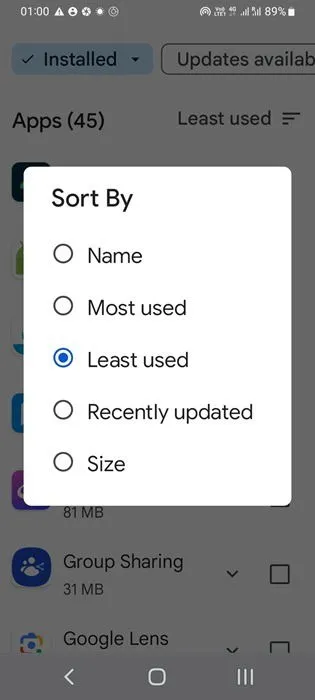
Outra maneira de remover aplicativos indesejados é ir para Configurações -> Aplicativos . Em seguida, filtre e classifique todos os aplicativos por Último Usado . Isso mostrará os aplicativos mais recentes no topo. Role para baixo até o final para encontrar e remover os aplicativos menos usados.
4. Carregar arquivos de mídia para a nuvem
Se você tem muitas fotos e vídeos que não quer apagar, uma maneira de liberar espaço de armazenamento no Android é enviá-los para a nuvem. Há muitos serviços de armazenamento em nuvem baratos por aí, então fazer isso é fácil.
Todas as suas fotos e vídeos devem ser sincronizados automaticamente com o aplicativo Google Fotos no seu telefone Android. Se não, comece a fazer backup deles ou use uma das alternativas do Google Fotos. Depois disso, você pode excluir os arquivos de mídia. Você também pode usar o iCloud, que funciona com Android para backups online e é muito popular.
Para arquivos de música, carregue sua coleção no YouTube Music em vez de armazená-los no seu telefone e reproduza no seu telefone ou tablet por meio de uma conexão com a Internet.
Confira : encontre rapidamente arquivos baixados em qualquer dispositivo Android.
5. Elimine a desordem em aplicativos de texto
Muitos de nós usamos aplicativos de mensagens com nossos contatos, o que leva a um monte de fotos, vídeos e arquivos se acumulando ao longo do tempo. Não importa se você usa WhatsApp, Telegram ou Signal, cada um desses aplicativos armazena muita mídia antiga. Para liberar espaço no Android, você precisa limpar o armazenamento em seus aplicativos de mensagens de tempos em tempos.
Vá para Configurações -> Aplicativos e escolha os aplicativos de mensagens que você mais usa. No menu Armazenamento , toque em Limpar cache para excluir arquivos em cache. Em seguida, toque em Gerenciar armazenamento para verificar se há arquivos que são encaminhados muitas vezes, arquivos muito grandes ou contatos e mensagens desnecessários. Todos eles podem ser excluídos.
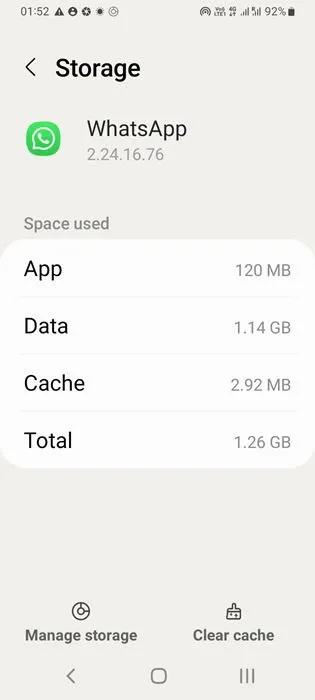
6. Armazenamento gratuito no Android otimizando o Google Fotos
Como as fotos e vídeos realmente ocupam muito espaço em um telefone Android, é melhor otimizar o espaço de armazenamento. Há várias maneiras de fazer isso usando o aplicativo Google Fotos.
- Abra o aplicativo, toque no ícone do usuário ou na foto e, em seguida, toque em Liberar espaço neste dispositivo . Se você faz backup de fotos regularmente na sua conta do Google, está a apenas um clique de remover vários gigabytes de armazenamento do seu dispositivo.
- Novamente, clique no ícone do usuário ou na foto no aplicativo, seguido por Armazenamento de conta -> Revisar e excluir . Aqui, você pode excluir fotos e vídeos grandes, fotos desfocadas e capturas de tela que foram carregadas automaticamente do seu dispositivo.
- Na sua conta do Google Fotos, vá para Configurações de Fotos no ícone do usuário. De lá, vá para Backup -> Qualidade do Backup . Em vez de Qualidade Original , você pode salvar as imagens como Storage Saver . Isso salvará suas imagens com uma qualidade ligeiramente reduzida, o que é difícil de dizer.
7. Excluir mapas offline no Google Maps
O Google Maps é muito útil para navegação diária e deslocamento. Com o tempo, ele coleta muitos dados que podem ocupar espaço no seu telefone Android. Você pode excluir o cache de arquivos e o armazenamento, conforme mencionado anteriormente.
No entanto, muitas pessoas esquecem de remover mapas offline que salvaram anteriormente. Se fizerem isso, podem liberar muito espaço de armazenamento em seu Android. Abra o aplicativo Google Maps e clique no seu ícone de usuário ou imagem, seguido por Mapas offline . Em seguida, selecione os mapas offline mais antigos dos quais você não precisa mais para removê-los do seu dispositivo.
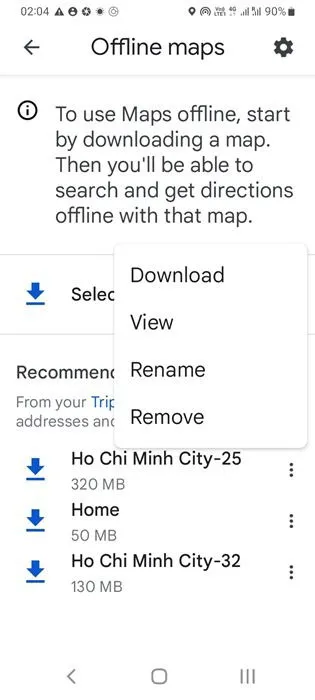
8. Exclua os arquivos de vídeo baixados
Se você estiver usando Netflix, Prime Videos, Disney+ ou qualquer aplicativo de streaming de vídeo no seu telefone, você poderá baixar os vídeos para assistir offline. Esses vídeos baixados podem ocupar toneladas de espaço no seu telefone.
Para liberar espaço de armazenamento no seu telefone, você pode excluir alguns (ou todos) os vídeos baixados. Dentro do próprio aplicativo de streaming, na seção Download, você poderá excluir seus vídeos baixados.
9. Desinstale atualizações do aplicativo do sistema
Cada telefone Android tem muitos aplicativos de sistema que podem ter suas próprias atualizações que se acumulam ao longo do tempo. Eles precisam ser removidos regularmente. Para fazer isso, vá para Configurações -> Aplicativos e usando um menu suspenso, você pode exibir Mostrar aplicativos do sistema . Para qualquer um desses aplicativos de sistema, clique no menu de três pontos que permitiria que você Desinstalasse atualizações para o aplicativo. Para finalizar, clique em OK .
Lembre-se de que, como último recurso, você sempre pode fazer uma redefinição de fábrica para seu telefone Android. Isso apagará todos os seus dados, então você precisa fazer um backup de seus aplicativos e contatos importantes primeiro. Se você ainda estiver usando um cartão microSD, poderá mover alguns de seus dados para lá para liberar espaço de armazenamento no Android.
Crédito da imagem: DALL-E 3. Todas as capturas de tela por Sayak Boral.



Deixe um comentário